Créer des vues personnalisées dans SOLIDWORKS Composer
Il existe plusieurs types de vues dansSOLIDWORKS ComposerLa vue Caméra capture la position de la caméra. Elle ne suit pas la position d'un composant par rapport aux autres pièces de l'assemblage. Les vues personnalisées dans SOLIDWORKS Composer peuvent suivre la position des composants et de nombreux autres aspects des pièces individuelles.
Dans cet exemple, on va montrer un assemblage de couteaux ouvert et fermé. Il pourrait facilement être utilisé pour représenter les composants d'un assemblage en mode éclaté ou réduit.
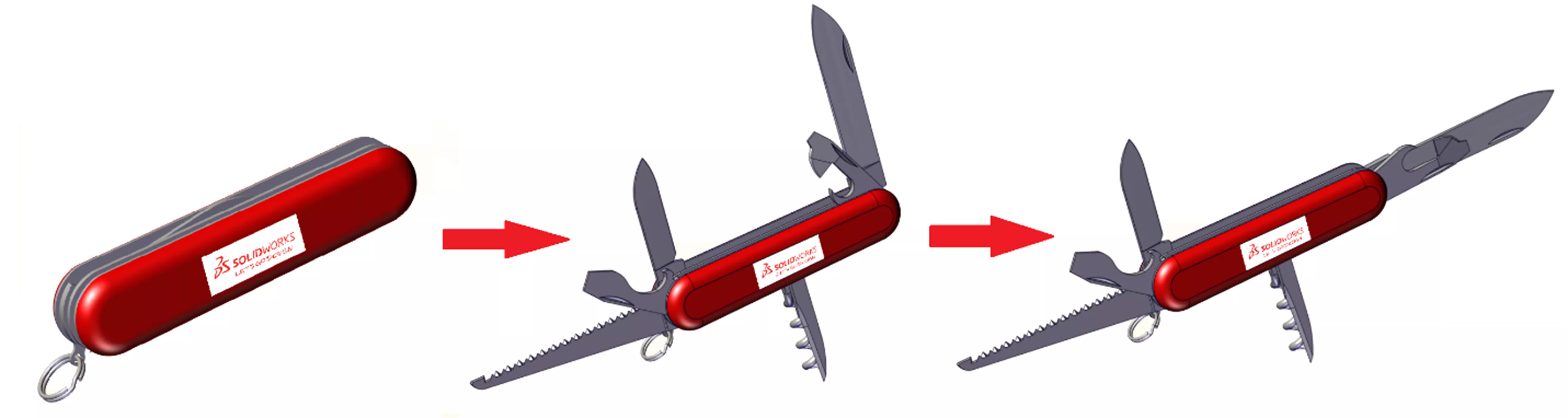
Une vue personnalisée ajoutera une petite icône d'appareil photo dans le coin inférieur droit indiquant qu'il s'agit d'une vue personnalisée (pas d'une vue standard) comme indiqué ci-dessous.
![]()
C'est un peu déroutant car une vue de caméra (orientation de la caméra) affichera la même icône de caméra que ci-dessus, indiquant qu'il ne s'agit pas non plus d'une vue standard.
Dans notre premier exemple, nous montrerons un couteau dans un état partiellement et complètement ouvert et dans un état fermé comme indiqué ci-dessus.
Les vues ont déjà été importées ou créées dans SOLIDWORKS Composer dans les états ouvert et fermé à l'aide deTransformer>Tournersi nécessaire.
Création d'une vue personnalisée
Commencez par choisir la vue fermée. Accédez à laAtelier > Vues, sélectionner Tradition, puis vérifiezEmplacement. Lorsque vous sélectionnez leCréer bouton, il créera la première vue personnalisée. Dans ce cas,Sélection est utilisé pour l'appliquer à tous les composants en surbrillance, à l'exception des rivets et du porte-clés.
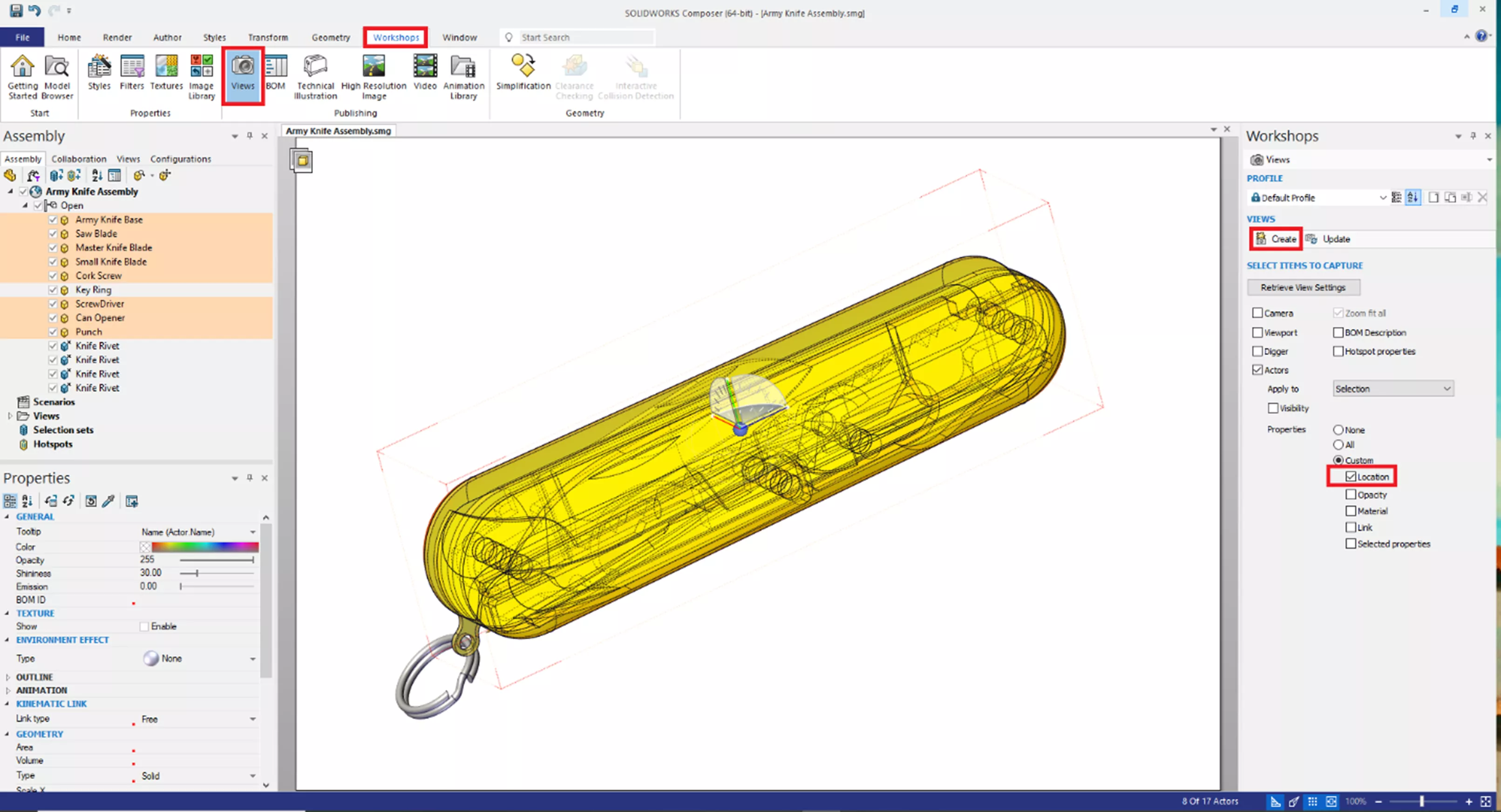
Une nouvelle vue personnalisée sera créée au bas de la liste des vues, rebaptisée « Fermée ». Cette vue personnalisée capture le positionnement complet des composants sélectionnés.
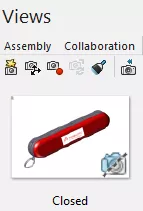
Vous pouvez faire glisser la vue personnalisée sur une vue existante ouverte ou simplement double-cliquer dessus pour appeler la modification dans la vue ouverte.
Ci-dessous montre leFerméVue appliquée à l'assemblage du couteau ouvert.
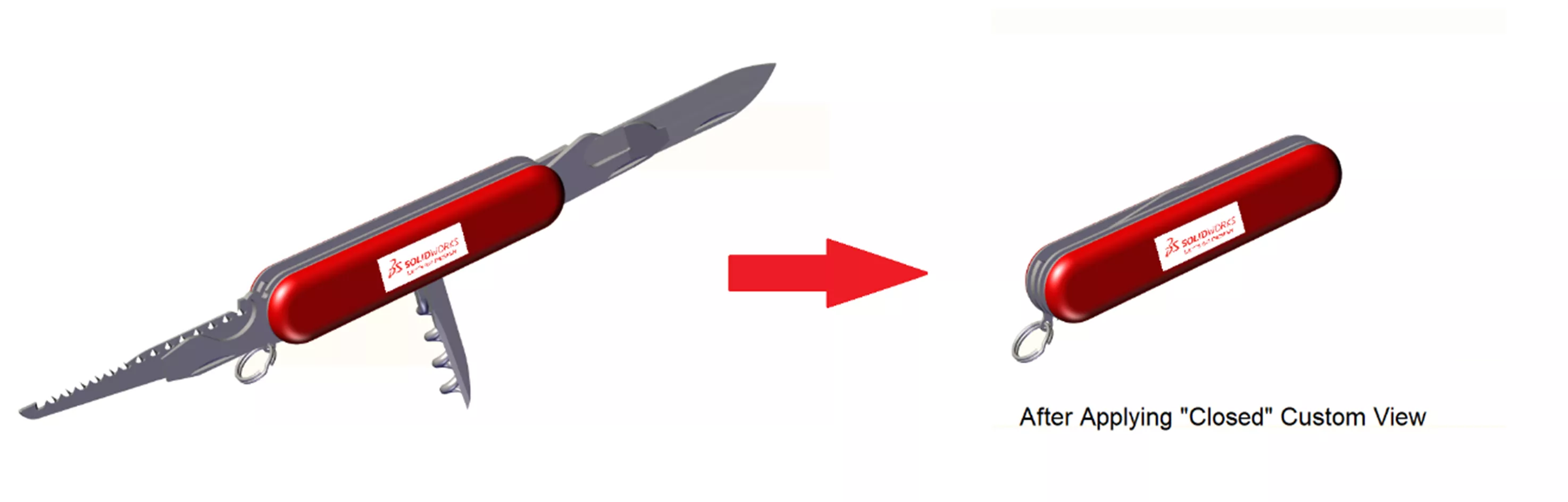
L'orientation de l'assemblage n'est pas affectée, seule la position des composants l'est.
Les étapes de création de la vue personnalisée ci-dessus peuvent être répétées plusieurs fois pour créer différentes positions. Il y a trois vues personnalisées positionnelles (illustrées ci-dessous).
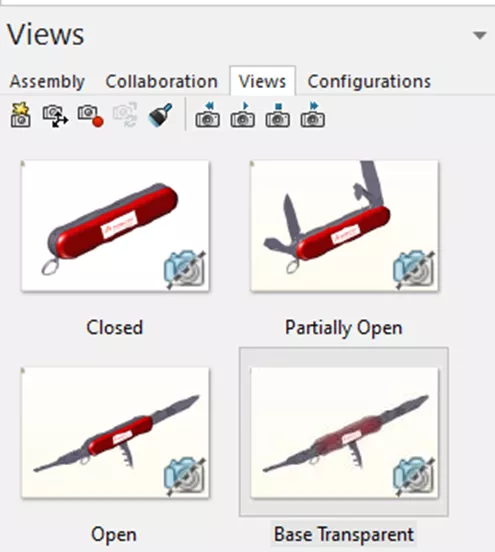
Ces vues personnalisées peuvent être glissées ou double-cliquées pour changer le couteau de fermé à partiellement ouvert puis complètement ouvert. L'avantage des vues personnalisées est que l'orientation de la caméra n'est pas affectée par les changements de position des composants.
Les vues personnalisées et les vues de caméra peuvent être utilisées ensemble pour obtenir l'emplacement du composant souhaité avec la position de caméra appropriée.
Fonctionnalités d'affichage personnalisées supplémentaires
La couleur et la transparence peuvent être saisies et appliquées à différentes vues grâce à la fonctionnalité Vue personnalisée. À cet égard, les vues personnalisées fonctionnent comme les états d'affichage de SOLIDWORKS.
Au-dessus de la quatrième vue, nommée Base transparente, se trouve également une vue personnalisée. Cependant, elle contrôle l'opacité de la partie de base. Pour rendre la poignée transparente, surlignez le composant et définissez la valeur d'opacité entre 0 et 255 (voir ci-dessous).
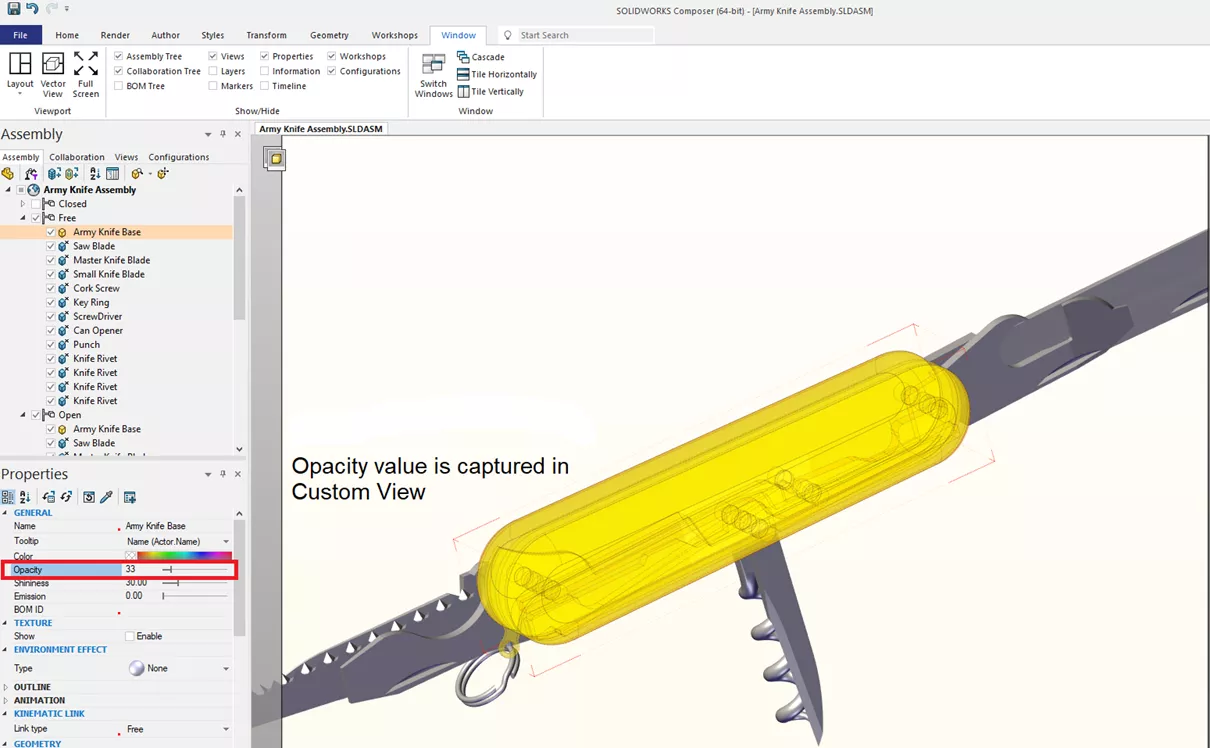
Toutes les mêmes étapes sont utilisées pour créer les vues personnalisées. Accédez à laAtelier > Vues, sélectionner Tradition, puis vérifiezOpacité.L'image ci-dessous montre les sélections.
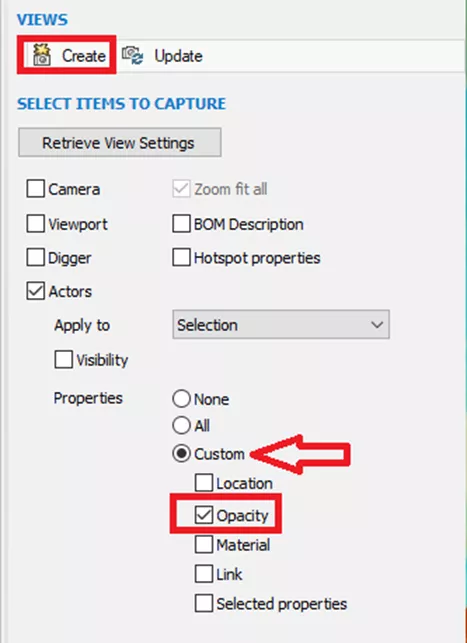
Une fois Opacitéet le(s) composant(s) désiré(s) sont sélectionnés, choisissezCréer Dans l'Atelier de Vues. Cette nouvelle vue personnalisée s'affichera au bas des vues, avec l'icône Caméra en bas à droite. Vous pourrez renommer la vue après sa création.
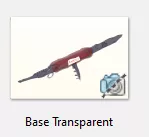
Encore une fois, pour utiliser la vue personnalisée, double-cliquez dessus ou glissez-la sur une vue existante ouverte dans la zone graphique principale.
Ces mêmes étapes peuvent être utilisées pour capturer d'autres propriétés, comme la couleur d'une ou plusieurs pièces. La seule différence est dans la sélection.Propriétés sélectionnéesau lieu de l'opacité (illustrée ci-dessous).
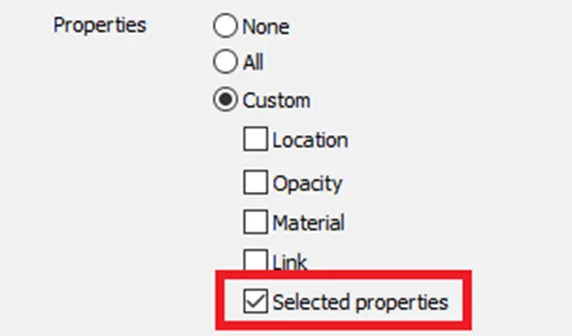
Vous pouvez capturer plusieurs éléments : emplacement, opacité, couleur et autres propriétés, le tout en même temps.
Une différence entre les vues personnalisées et les états d'affichage SOLIDWORKS est que les vues personnalisées peuvent suivre la position relative des composants et presque toutes les propriétés des composants.
Conclusion
SOLIDWORKS ComposerLes vues personnalisées permettent d'exploser ou de réduire facilement les assemblages, ou d'afficher l'ouverture et la fermeture des boîtiers. Elles permettent de capturer l'opacité, les couleurs et d'autres propriétés et de les appliquer rapidement à d'autres vues Composer.
J'espère que ce tutoriel vous a été utile. EXPERIENCE d'autres trucs et astuces sur SOLIDWORKS Composer ci-dessous.
Plus de tutoriels SOLIDWORKS Composer
SOLIDWORKS Composer Appliquer des couleurs et des textures aux pièces et aux assemblages
Comment lier les vues de navigation dans SOLIDWORKS Composer
Pièces miroir avec Symmetrize dans SOLIDWORKS Composer
Tutoriel sur la suppression du filigrane dans SOLIDWORKS Composer
Exportez des vidéos de haute qualité avec SOLIDWORKS Composer

À propos de GoEngineer
GoEngineer offre des logiciels, des technologies et une expertise qui permettent aux entreprises de libérer l'innovation en matière de conception et de livrer de meilleurs produits plus rapidement. Avec plus de 40 ans d'expérience et des dizaines de milliers de clients dans les secteurs de la haute technologie, des dispositifs médicaux, de la conception de machines, de l'énergie et d'autres industries, GoEngineer fournit des solutions de conception de premier plan avec SOLIDWORKS CAD, l'impression 3D Stratasys, la numérisation 3D Creaform et Artec, CAMWorks, PLM, et plus.
Recevez notre vaste gamme de ressources techniques directement dans votre boîte de réception.
Désabonnez-vous à tout moment.